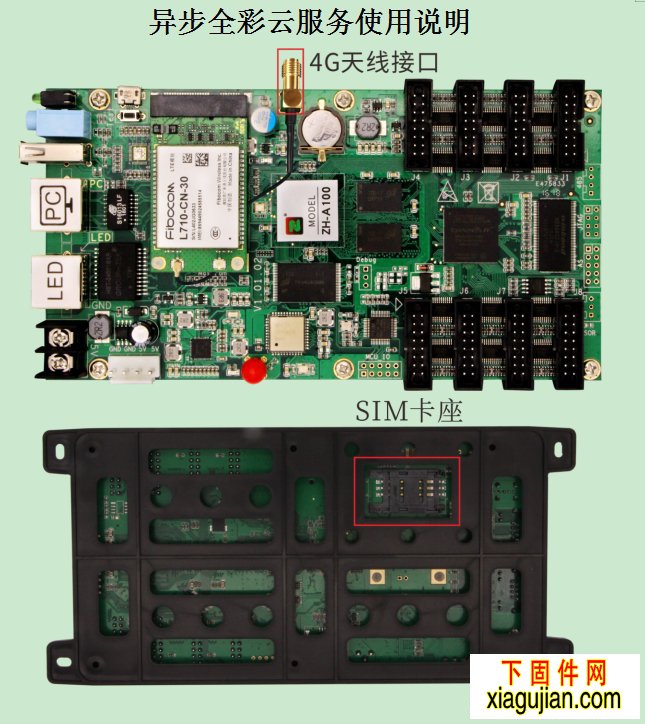異步全彩云服務使用說明
一、新建顯示屏
首先雙擊打開軟件,會彈出新建顯示屏的窗口,在設備類型一欄選擇相對應的型號ZH-XXX,以及顯示屏大小的寬度高度,并點擊確定
二、注冊賬戶(電腦必須聯網)
1,點擊軟件控制——云發送
2,點擊用賬戶后邊的,注冊用戶
注意:帶有紅色*號為必填項,特別是用戶名,建議直接用手機號,當然也可自定義。記得勾選《云發布服務條款》
三、綁定設備(必須單機直連)
1,點擊控制——異步管理
2,選中設備,點擊云服務設置,輸入密碼168
3,輸入注冊時使用的用戶名,并點擊設定
四、編輯內容
點擊新建添加文件窗,添加素材。
五、發送/上傳內容
1,點擊控制——云發送
2,輸入用戶名密碼,點擊登錄
3,選中設備,并點擊有下角上傳
注意:如果設備選中不了,則說明屏幕大小和顯示屏參數不匹配,請修改
4,點擊上傳以后,內容會被上傳到云端,設備在線的情況下,會直接接收數據并顯示
5,首次發送需要在控制——云發送登錄,再次發送,可直接點擊軟件右上角的云發送按鈕即可進入云端管理界面